-
win10电脑占用内存高怎么办,小编告诉你解决电脑占用内存
- 2017-11-27 09:21:49 来源:windows10系统之家 作者:爱win10
我们都知道想比于win7,win8,win19需要的配置的要求相对是比较高的,没办法,这也是有一定的道理的,如果我们的电脑脑的配置比较低的话,就会出现让电脑动不动的让运行内存百分之七八十,系统的运行速度下降,那么如何来解决win10电脑占用内存高的问题呢?且来看小编为大家分享缓解win10电脑占用内存高的窘境。
有不少刚升级为win10反映称,在之前使用的win7系统时,没有出现电脑卡顿的现象,但是现在反倒会经常出现电脑卡顿的情况,该怎么办呢?先前使用过清理的工具来清理系统垃圾,但是治标不治本啊。下面,小编就来跟大家介绍一下解决win10电脑占用内存高的缓解方法。
win10电脑占用内存高怎么办
方法一:结束“占用内存高且不再使用”的进程。
在“任务管理器”界面中,切换到“进程”选项卡,点击“内存”属性项,让所有进程按占用内存大小进行排序,选中占用内存高且不再使用进程,点击“结束任务”按钮。
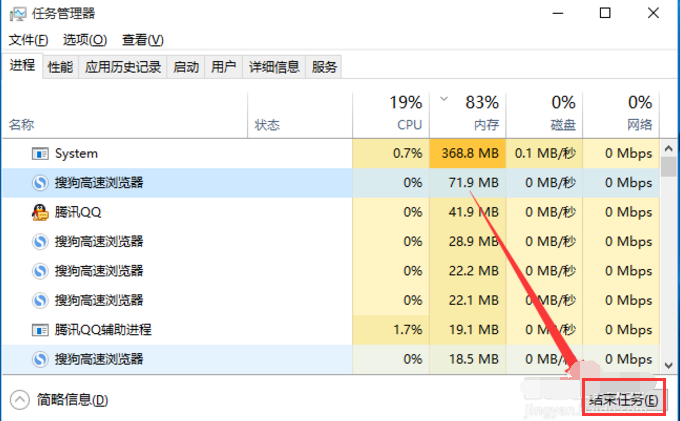
占用内存高系统软件图解1
方法二:利用“360加速球”清理系统。
点击“360加速球”,从其“加速”界面中,勾选要结束的进程,点击“一键加速”按钮即可结束占用内存的进程,从而加速Win10运行速度。
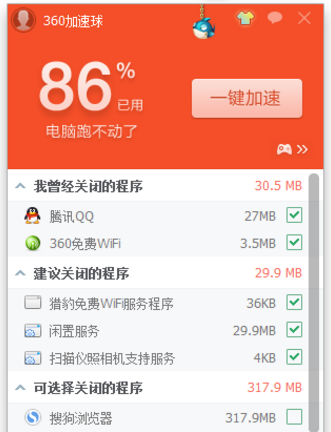
内存系统软件图解2
方法三:增大“虚拟内存”,将硬件充当内存来更流程的运行程序。
虽然虚拟内存比物理内存在速度上要慢许多,但对于释放物理内存是有效果的。
右击Win10桌面左下角的“Windows”按钮,从其扩展面板中选择“系统”项进入。
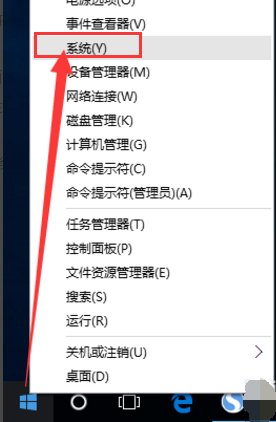
占用内存高系统软件图解3
打开的“系统”窗口中,点击左上角的“高级系统设置”按钮。
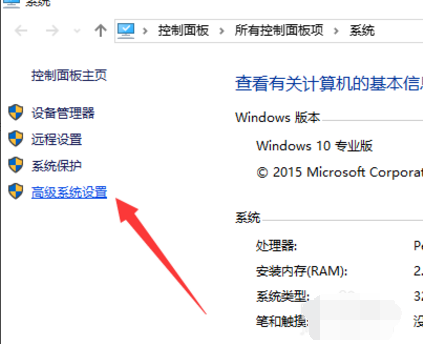
win10系统软件图解4
并从打开的“系统属性”窗口中,切换到“高级”选项卡,点击“性能”栏目中的“设置”按钮。
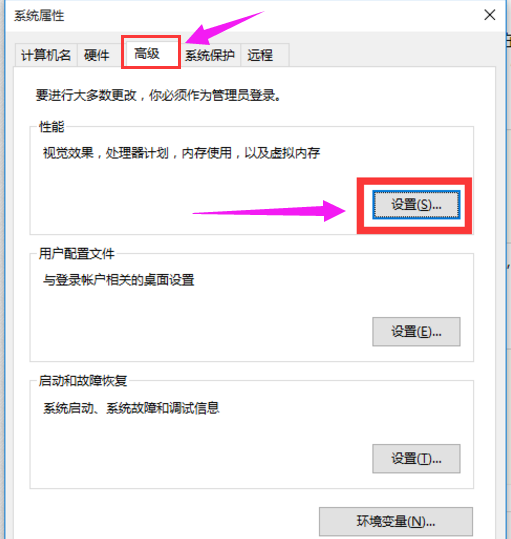
win10系统软件图解5
待打开“性能选项”窗口后,切换到“高级”选项卡,点击“虚拟内存”栏目中的“设置”按钮。
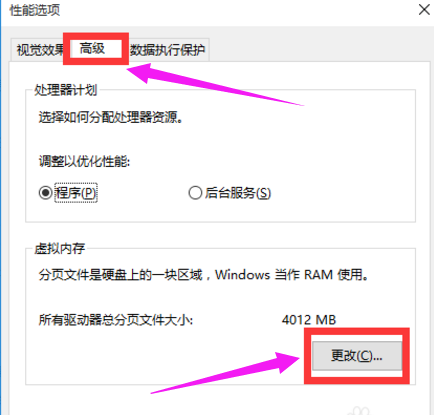
win10系统软件图解6
最后在打开的“虚拟内存”界面中,根据实际需要手动设置每个磁盘的虚拟内存,建议将虚拟内存设置为实际物理内存的2至4倍大小。
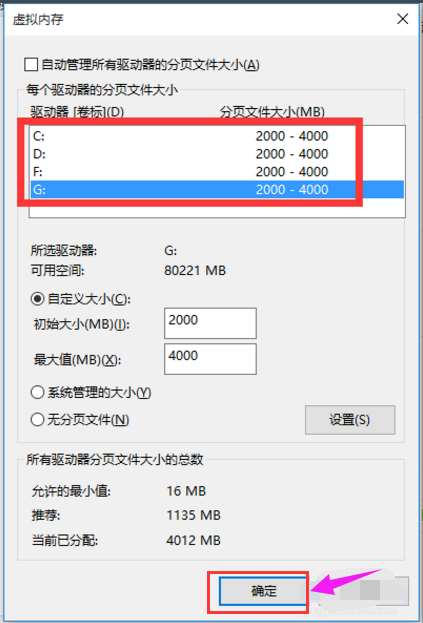
win10系统软件图解7
最后根据实际情况,保存相关设置,重启一下计算机,让有关“虚拟内存”的相关设置生效。
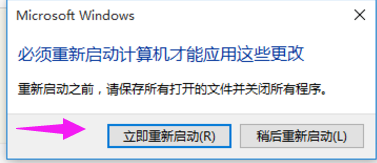
电脑系统软件图解8
方法四:利用“360优化加速”功能来提升Win10正式版运行速度。
打开 “360安全卫士”-“优化加速”程序主界面,确保勾选“系统加速”项,点击“立即扫描”按钮。
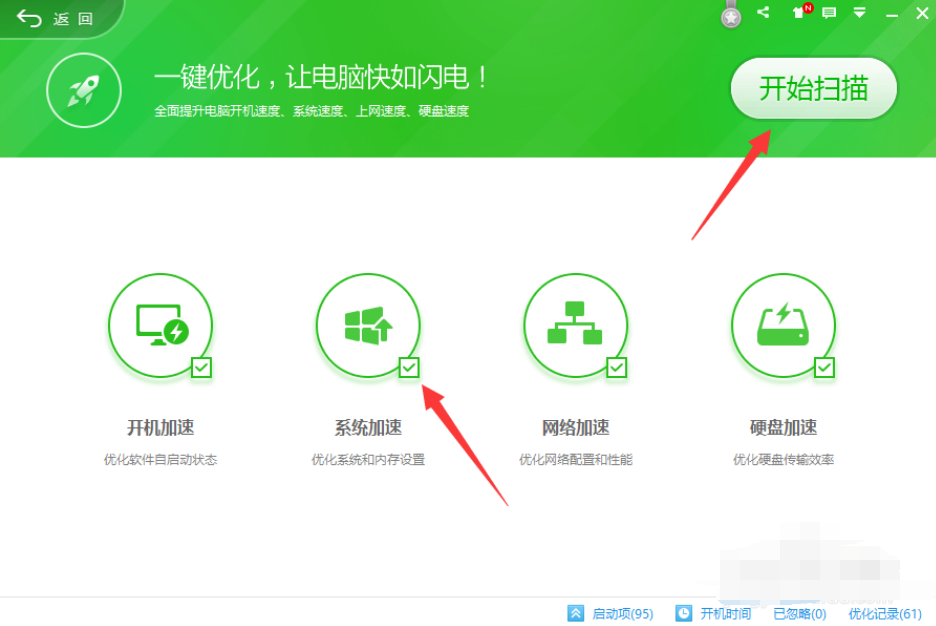
win10系统软件图解9
待扫描完成后,勾选要进行优化的项,点击“立即优化”按钮,即可完成内存的释放以及开机加速、网络优化等功能。
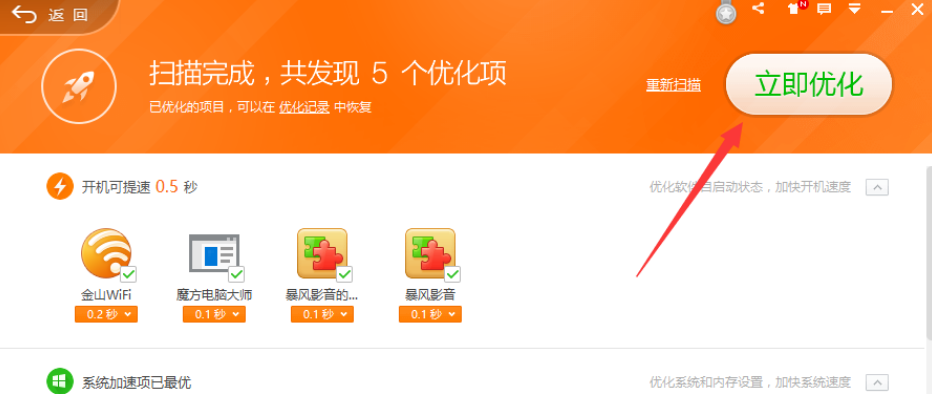
win10系统软件图解10
此外,我们还需要关闭“SuperFetch”
按“Windows+R”打开“运行”窗口,输入“services.msc"进入”服务“窗口。

电脑系统软件图解11
从打开的“系统服务”窗口中,找到“SuperFetch”右击选择“停止”项,或者在选中此服务的情况下,点击工具栏中的“停止此服务”按钮将此服务停止掉。即可有效减少Win10系统的内存占用量。
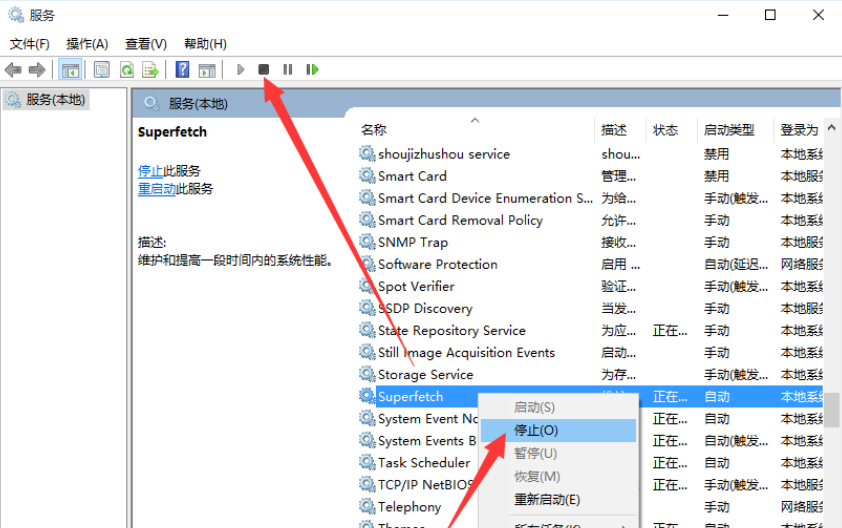
win10系统软件图解12
以上就是win10电脑占用内存高的解决方法。
猜您喜欢
- 如何判断win10要不要装杀毒软件..2020-09-04
- 64位win10系统更新安装失败解决图文详..2017-07-17
- 一键激活windows10企业版系统工具最新..2017-05-26
- Thinkpad电脑win10专业版系统下载与安..2019-09-06
- win10专业版下载安装教程2020-10-08
- 不能打开要写入的文件,小编告诉你怎样..2018-08-30
相关推荐
- excel打印区域怎么设置,小编告诉你Exc.. 2018-09-10
- 分享win10家庭版激活码永久激活.. 2022-06-25
- 小编告诉你微软官网win10专业版原版镜.. 2017-10-08
- svchost一直在,小编告诉你svchost一直.. 2018-06-09
- win10系统多屏互动怎么使用 2020-04-07
- 复制粘贴,小编告诉你电脑复制粘贴不能.. 2018-09-19





 魔法猪一健重装系统win10
魔法猪一健重装系统win10
 装机吧重装系统win10
装机吧重装系统win10
 系统之家一键重装
系统之家一键重装
 小白重装win10
小白重装win10
 酷我音乐盒_v2013正式版(音乐播放器)
酷我音乐盒_v2013正式版(音乐播放器) 系统之家Ghost Win8 32位纯净版201604
系统之家Ghost Win8 32位纯净版201604 系统之家ghost xp sp3装机版v201704
系统之家ghost xp sp3装机版v201704 网盘MP3外链解析3.0 绿色免费版 (音频外链获取器)
网盘MP3外链解析3.0 绿色免费版 (音频外链获取器) 中国之声网络收音机 v1.9
中国之声网络收音机 v1.9 MEET浏览器M1 v1.3.00官方版
MEET浏览器M1 v1.3.00官方版 深度技术win1
深度技术win1 HandBrake v0
HandBrake v0 萝卜家园 Win
萝卜家园 Win KEU KMS Acti
KEU KMS Acti 小白系统 gho
小白系统 gho 神盾安全浏览
神盾安全浏览 Mirillis Act
Mirillis Act 深度技术ghos
深度技术ghos 雨林木风Ghos
雨林木风Ghos 风林火山免激
风林火山免激 深度技术win1
深度技术win1 系统之家Win7
系统之家Win7 粤公网安备 44130202001061号
粤公网安备 44130202001061号